Spôsob 1: Pri inštalácii programu
Ak ste zatiaľ nenainštalovali CCleaner alebo sa chystáte preinštalovať tento softvér, majte na pamäti, že vhodný jazyk rozhrania si môžete vybrať už počas inštalácie. Je dôležité použiť jednu z najnovších verzií softvéru, aby sa predišlo problémom s absenciou alebo neúplnou lokalizáciou. Ak už máte nainštalovanú najnovšiu verziu tohto softvéru, nemá zmysel preinštalovávať alebo dodatočne sťahovať ďalšiu kópiu. V takom prípade prejdite rovno na druhú možnosť.
- Kliknite na odkaz vyššie, aby ste prešli k stiahnutiu CCleaner z oficiálnej stránky, kde pre stiahnutie bezplatnej verzie kliknite na príslušné tlačidlo.
- Sťahovanie sa začne okamžite a vy len počkajte na prijatie spustiteľného súboru, ktorý následne spustíte.
- V okne inštalátora rozbaľte rozbaľovacie menu s aktuálnym jazykom rozhrania.
- V zozname nájdite "Russian" a potvrďte svoj výber.
- Uvidíte, ako sa jazyk okamžite zmenil v okne inštalátora, čo znamená, že môžete pokračovať v inštalácii. Pri ďalšom spustení bude CCleaner už v ruštine.
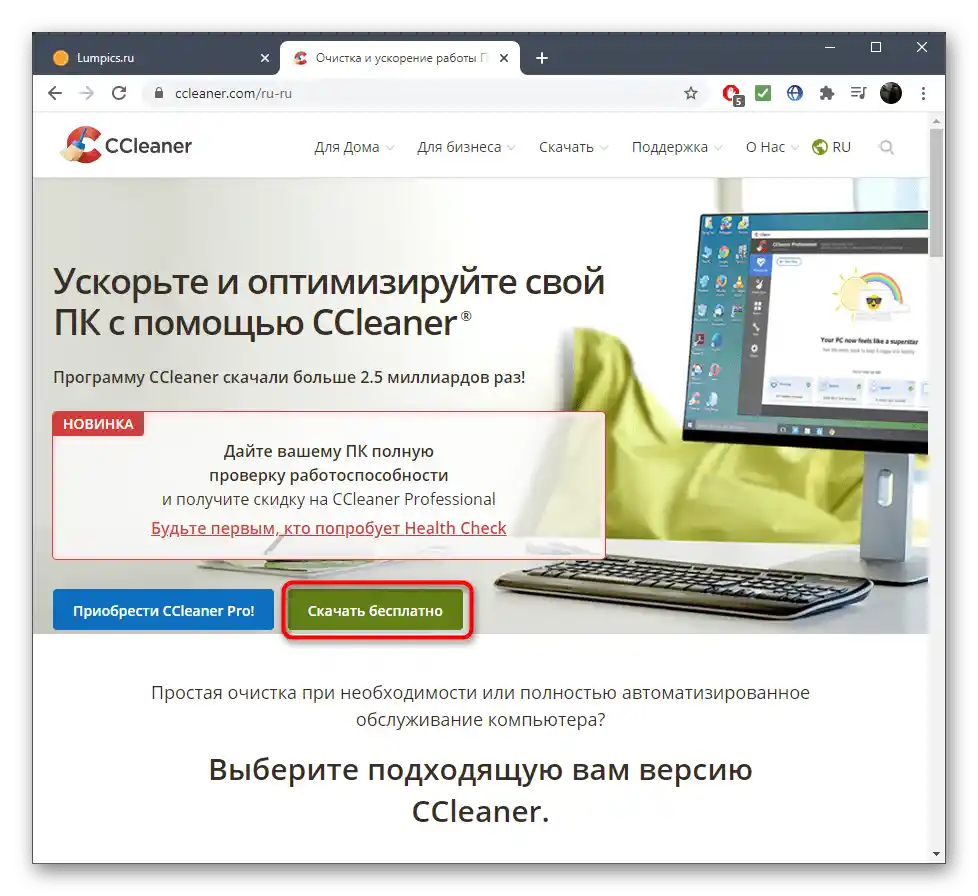
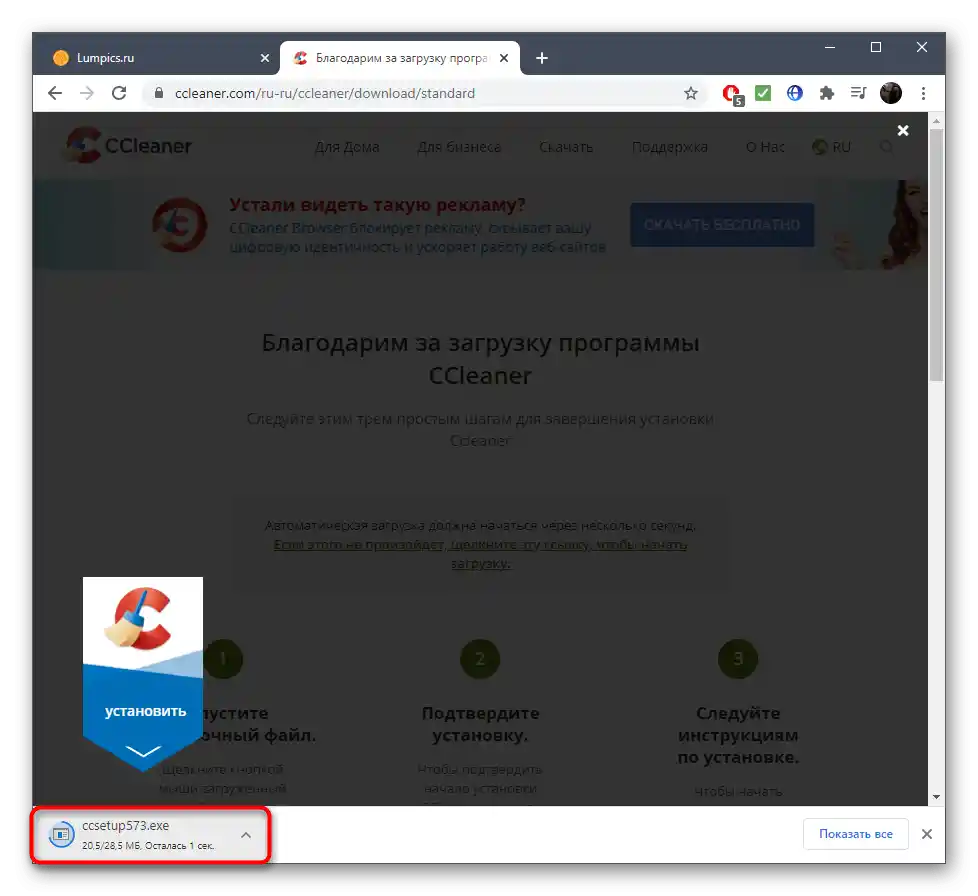
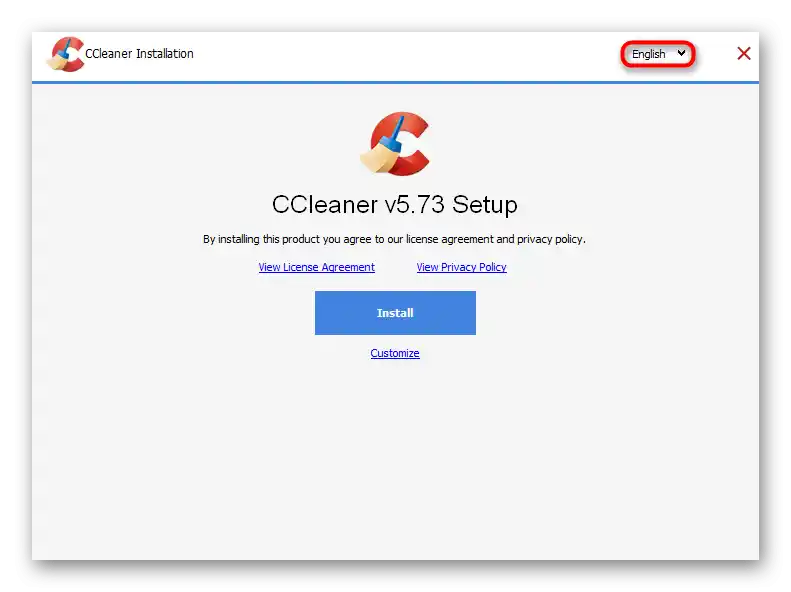
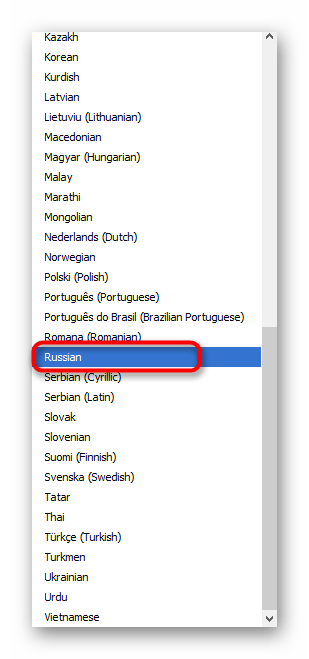
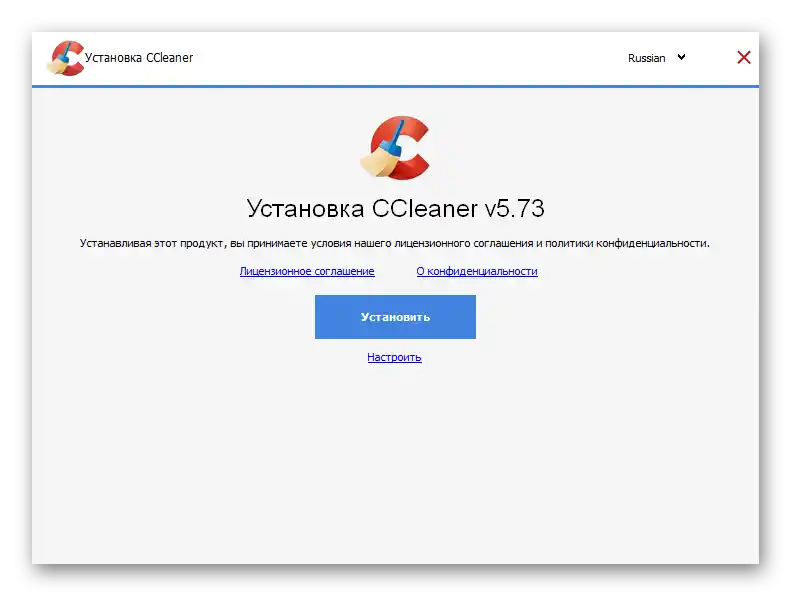
Spôsob 2: V nastaveniach CCleaner
CCleaner je viacjazyčný program, ktorý obsahuje preklad do takmer všetkých populárnych jazykov, vrátane ruštiny. Používateľ nemusí manuálne sťahovať súbory lokalizácie, pretože sú pôvodne pridané v koreňovom adresári.Bude potrebné iba vybrať optimálny jazyk rozhrania.
- Na to po spustení CCleaner prejdite do sekcie "Možnosti", kliknutím na tlačidlo so symbolom ozubeného kolesa na ľavom paneli.
- Vyberte kategóriu "Nastavenia".
- Rozbaľte rozbaľovacie menu "Jazyk" a nájdite tam položku "Ruský".
- Reštartovanie softvéru nie je potrebné, pretože jazyk sa okamžite zmení na vybraný a môžete začať interagovať s CCleaner.
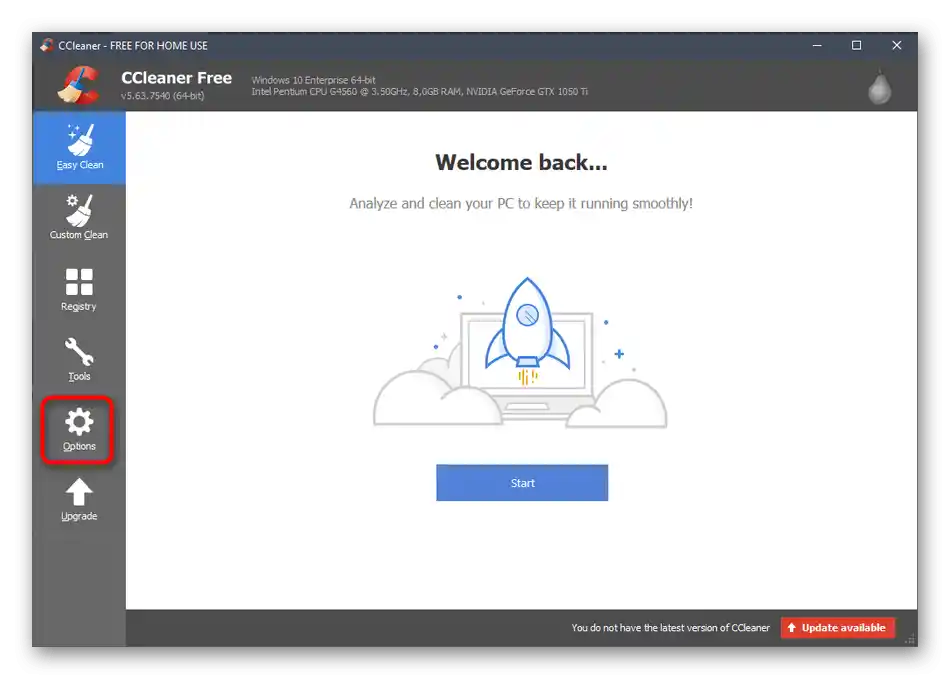
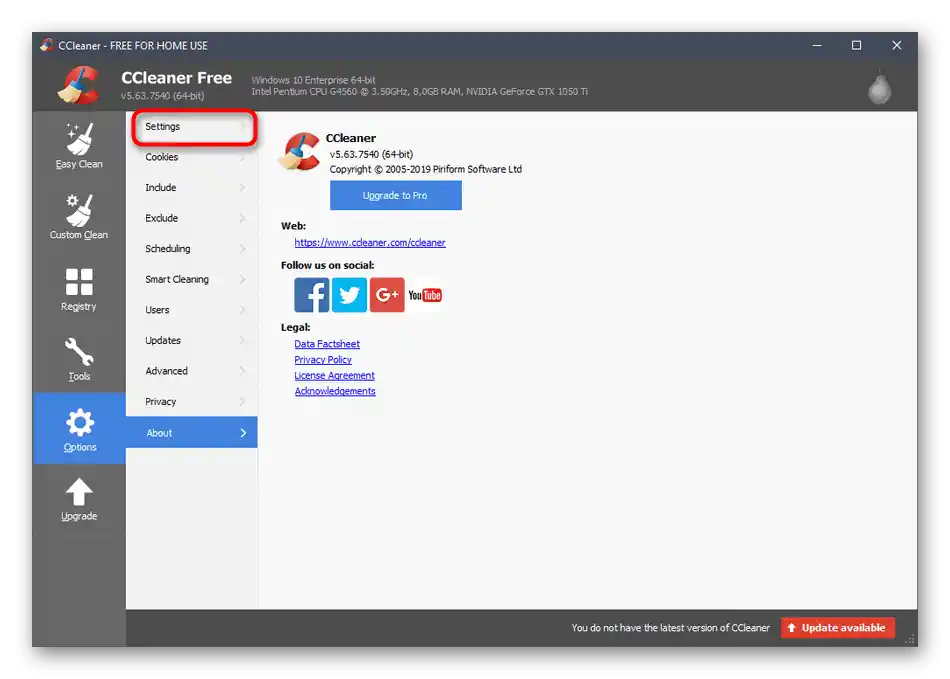
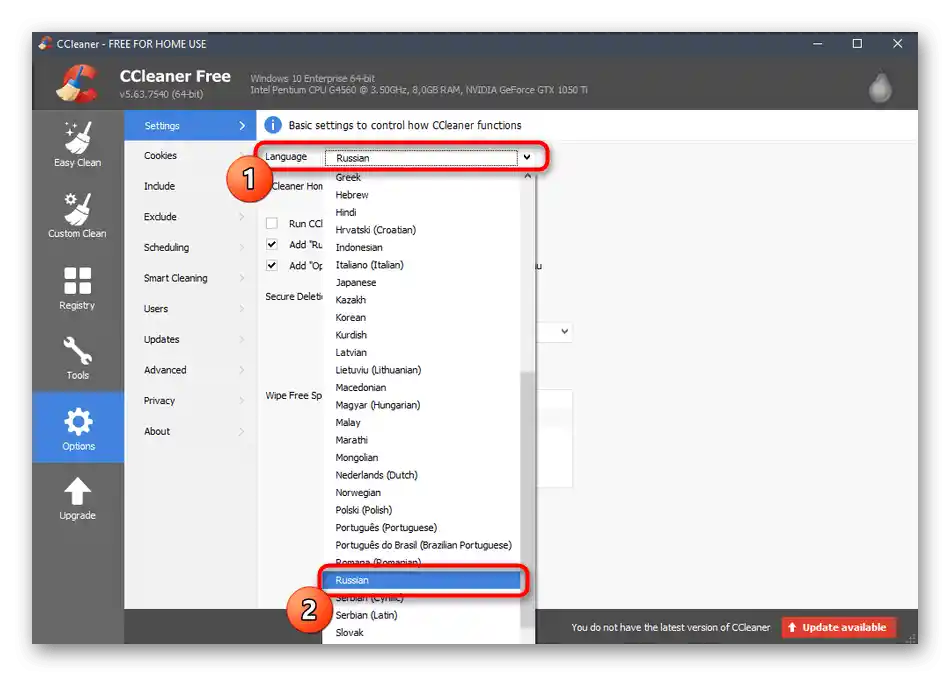
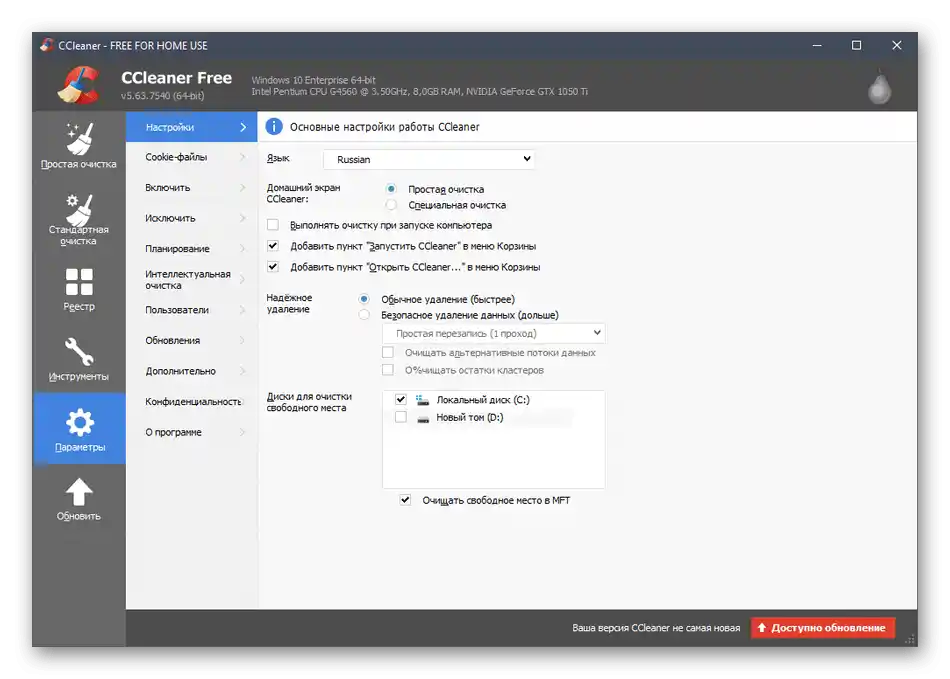
Ak sa náhodou ukáže, že lokalizácia nie je úplná alebo ruský jazyk úplne chýba, pravdepodobne používate veľmi starú verziu programu. Aktualizujte ju cez toto isté menu nastavení alebo ju odstráňte a následne stiahnite poslednú verziu, ako bolo ukázané v predchádzajúcej metóde.